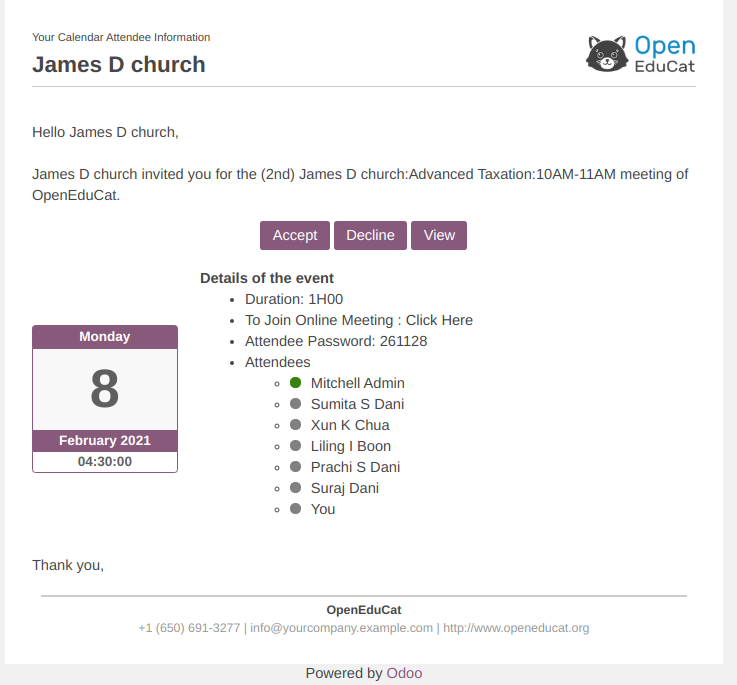Comment configurer Jitsi¶
Étapes de configuration pour Jitsi¶
Configuration au niveau de l’entreprise¶
Accédez à Paramètres -> OpenEduCat. Ici, vous pouvez entrer votre URL Jitsi.
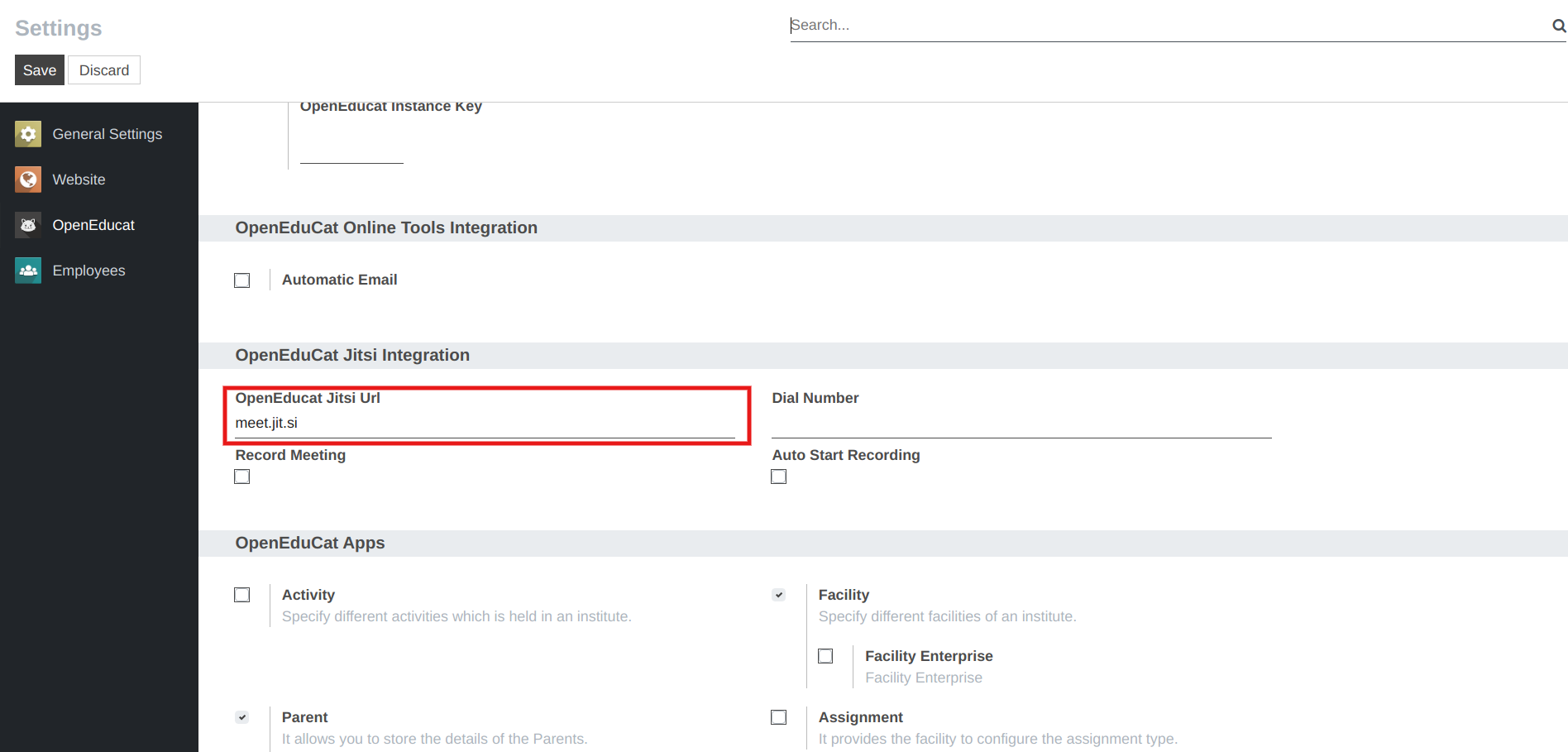
Configuration au niveau utilisateur¶
Allez dans . Ici, sélectionnez la session particulière sur laquelle vous souhaitez créer une réunion.
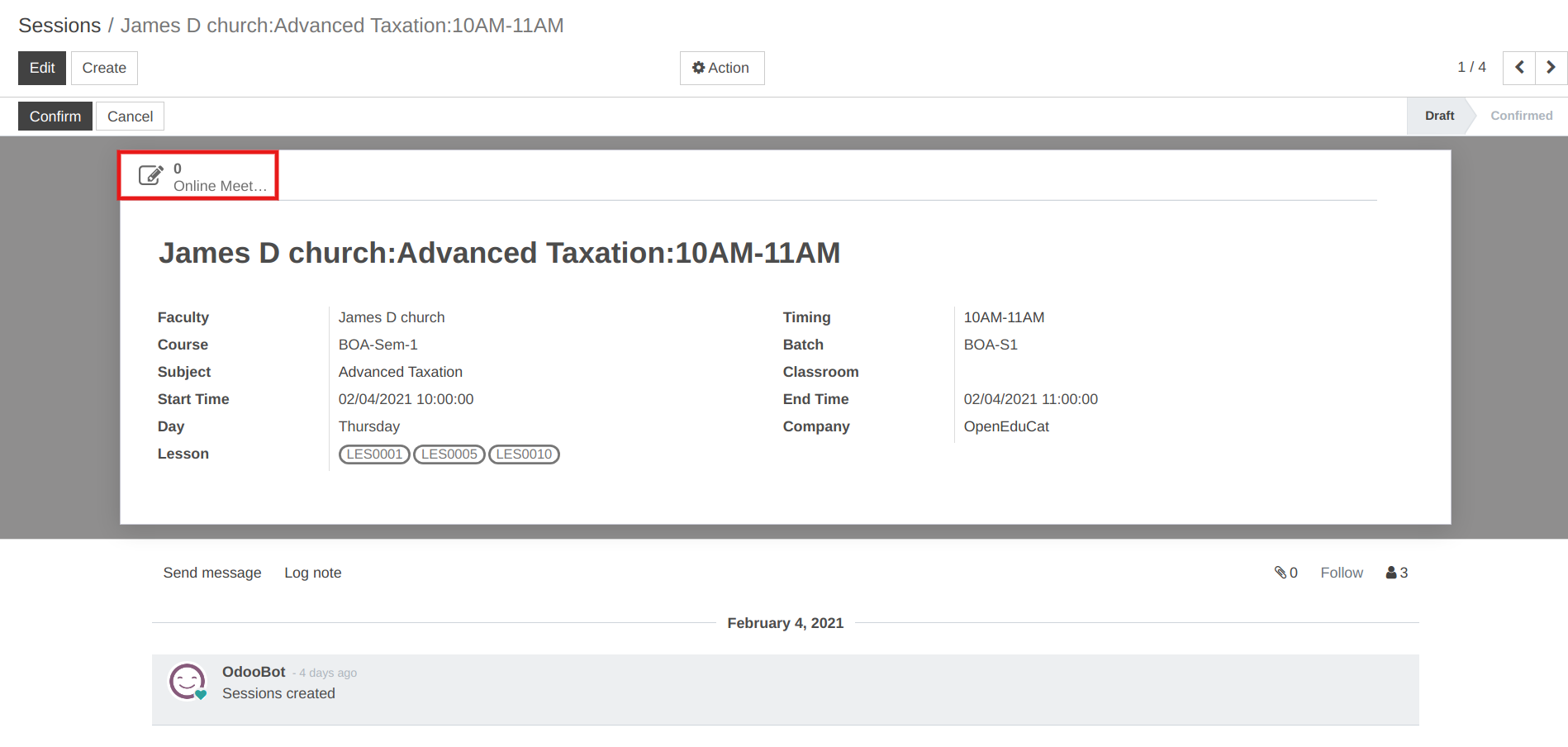
Cliquez sur le bouton réunion en ligne le calendrier s’ouvrira avec tous les détails de la session.
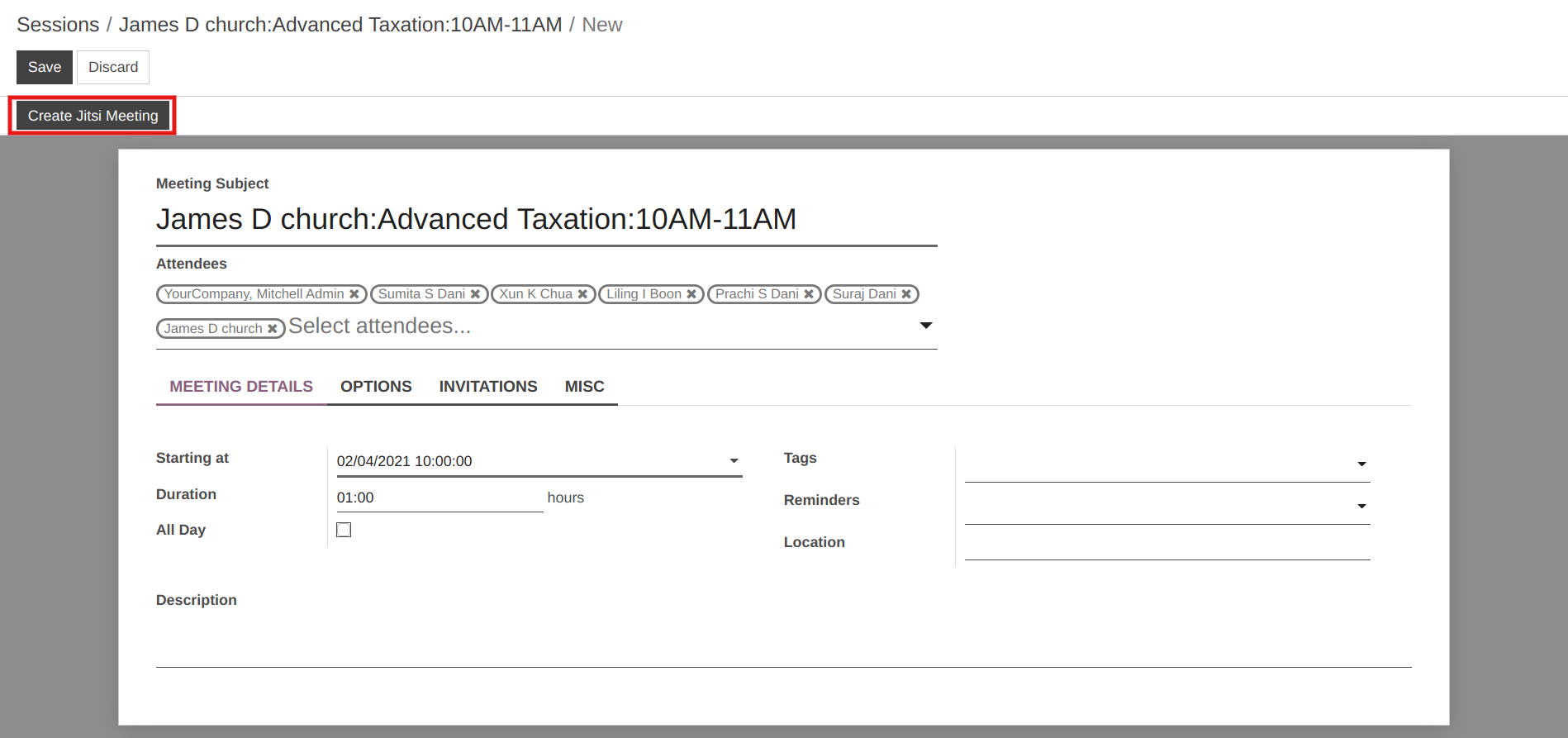
Cliquez sur le bouton Créer une réunion Jitsi. l’assistant s’ouvrira. Dans cet assistant, Ici Inviter via Email booléen, Mot de passe du participant, l’e-mail sera envoyé à tous les participants de la session pour cette réunion de vidéoconférence, et cliquez sur « Créer une réunion ».
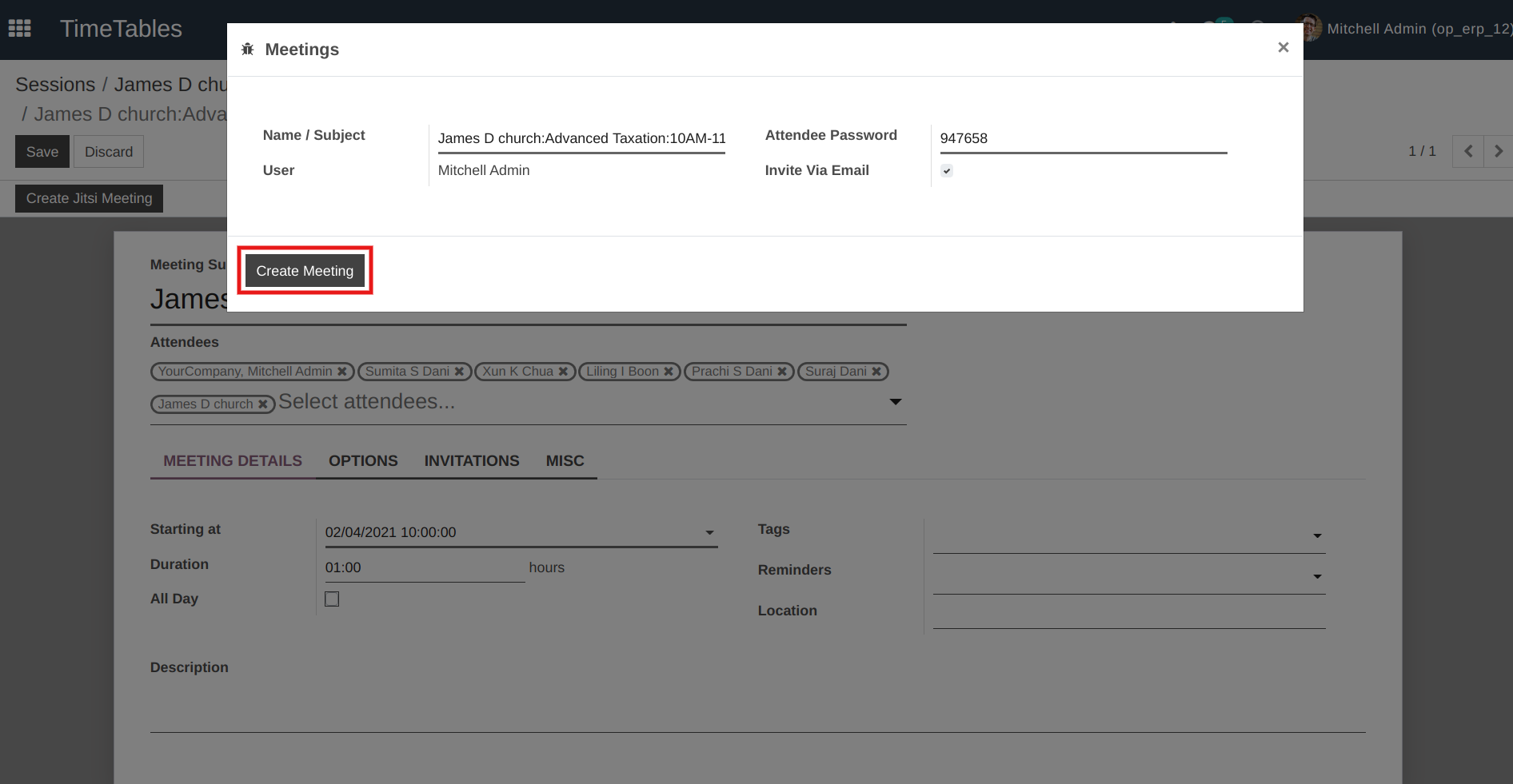
Ici, sous l’onglet Invitation, vous pouvez voir l’URL de tous les participants à cette session.
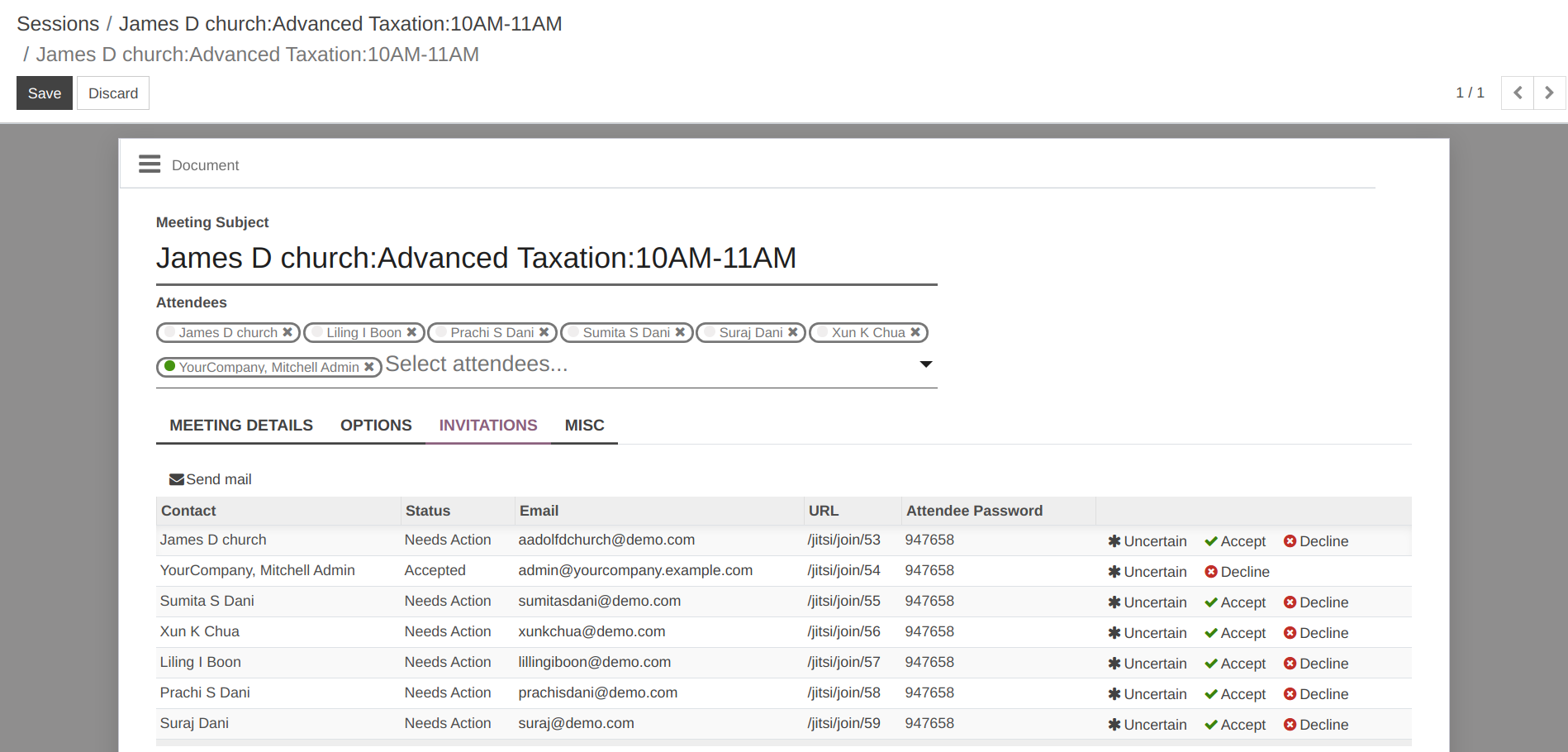
Les participants recevront un lien pour rejoindre le mail d’invitation.